Jak wyświetlać liczby ujemne jako czerwone w programie Excel

- 1556
- 92
- Klaudia Woś
Kiedy używasz Microsoft Excel do rzeczy, takich jak budżet gospodarstwa domowego, finanse biznesowe lub zapasy produktów, możesz czasami skończyć się negatywnymi liczbami. Aby te mniejsze niż zerowe liczby popowe, oto jak uczynić je czerwonym kolorem.
Wyjaśnimy trzy metody wyświetlania liczb ujemnych jako czerwonych w programie Excel. Używaj w dowolnym wygodnym lub najlepiej pracuje dla swojego arkusza.
Spis treści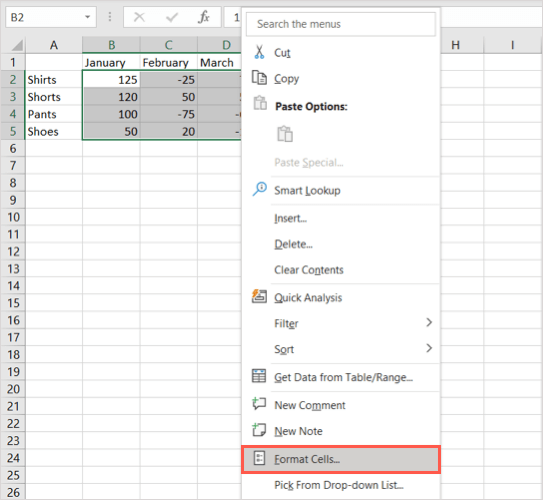
- Na karcie liczby wybierz typ formatu na liście kategorii po lewej stronie. Możesz sformatować liczby ujemne i walutę w kolorze czerwonej czcionki.
- Po prawej, wybierz jedną z dwóch czerwonych opcji w polu liczb ujemnych. Możesz użyć po prostu czerwonego dla liczby lub umieścić numer w nawiasach i sprawić, by jest czerwony.
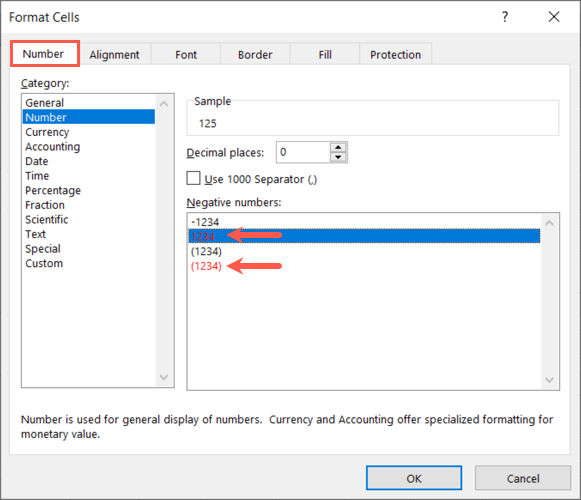
- Wybierz OK na dole, aby zastosować zmianę.
Następnie powinieneś zobaczyć dowolne liczby ujemne w wybranych komórkach stają się czerwone, podczas gdy liczby dodatnie pozostają takie same.
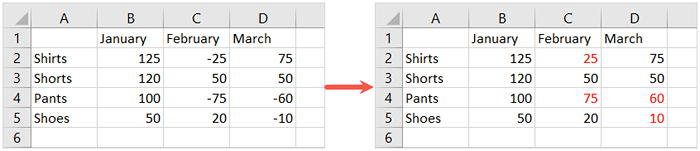
Utwórz niestandardowy format dla negatywnych czerwonych liczb
Chociaż powyższe jest najprostszym sposobem na czerwone wartości ujemne, możesz nie lubić dwóch opcji. Być może chciałbyś zachować znak negatywny (-) przed liczbą. W tym celu możesz utworzyć niestandardowy format numeru.
- Wybierz komórki lub arkusz, w którym chcesz zastosować formatowanie, jak opisano w kroku 1 powyżej.
- Kliknij prawym przyciskiem myszy dowolną z wybranych komórek i wybieraj komórki formatowe.
- Na karcie liczb wybierz niestandardowe na liście kategorii po lewej stronie.
- W polu typu po prawej stronie: ogólne; [czerwony] -generalu.
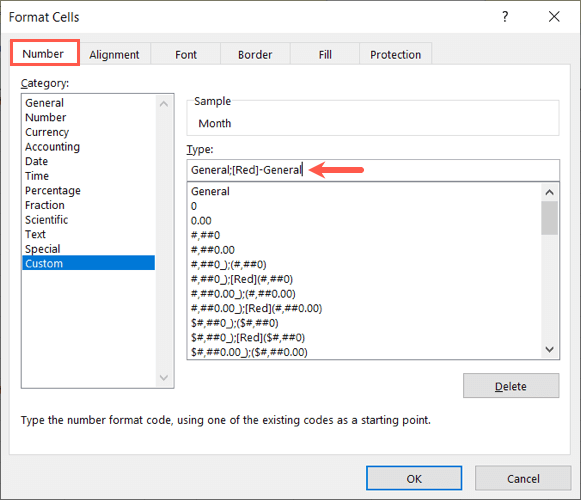
- Wybierz OK, aby zastosować formatowanie.
Teraz zobaczysz aktualizację arkusza roboczego i obróć liczby ujemne na czerwono, zachowując minus znaki przed liczbami.
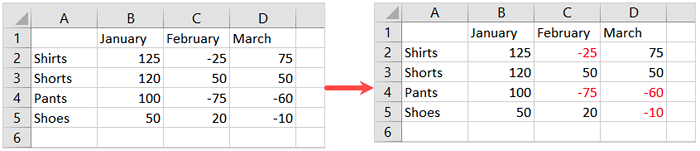
Użyj formatowania warunkowego dla negatywnych czerwonych liczb
Inną opcją uczynienia liczb ujemnych czerwonych w programie Excel jest reguła formatowania warunkowego. Zaletą tej metody jest to, że możesz wybrać odcień czerwieni lub zastosować dodatkowe formatowanie, takie jak zmiana koloru komórki lub odważna lub podkreślona czcionka.
- Wybierz zestaw danych, w którym chcesz zastosować formatowanie lub cały arkusz, jak opisano powyżej.
- Przejdź do zakładki domowej i wybierz menu rozwijane w formacie warunkowym w sekcji Style wstążki.
- Przenieś kursor, aby wyróżnić zasady komórki i wybrać mniej niż w wyskakującym menu.
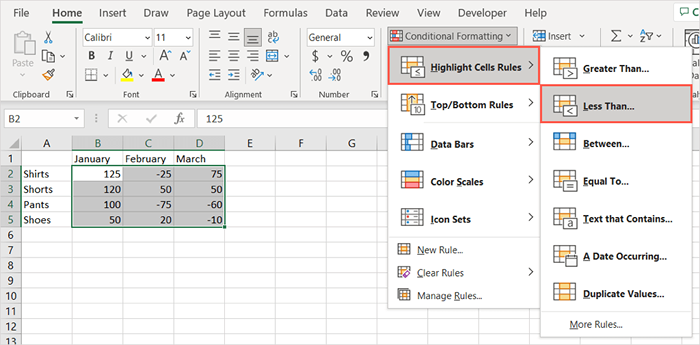
- W małym polu, które się pojawia.
- Na liście rozwijanej po prawej stronie wybierz czerwony tekst.
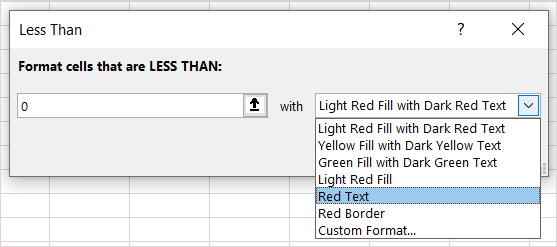
- Alternatywnie możesz wybrać kolejny szybki format z listy lub wybrać niestandardowy format, aby użyć własnego. Jeśli wybierzesz to drugie, przejdź do zakładki czcionki i użyj koloru rozwijanego pudełka, aby wybrać odcień czerwieni, który chcesz. Możesz użyć więcej kolorów, aby zobaczyć dodatkowe opcje. Zastosuj wszelkie inne formatowanie, które chcesz do komórek o liczbach ujemnych.

- Wybierz przycisk OK i ponownie, jeśli wybrałeś niestandardową opcję.
Następnie zobaczysz aktualizację wybranych komórek, aby wyświetlić liczby ujemne w kolorze czerwonej czcionki i wszelkie inne wybrane formatowanie.
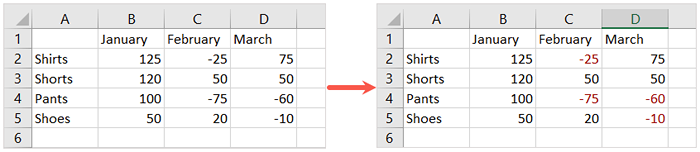
Dzięki wbudowanym sposobom wyświetlania liczb ujemnych na czerwono w programie Excel, możesz upewnić się, że liczby te wyróżniają się na tle reszty w arkuszu.
Aby uzyskać więcej samouczków Excel, spójrz na sposoby konwersji tekstu na liczby w arkuszu kalkulacyjnym.
- « Microsoft „Znajdź moje urządzenie”, jak znaleźć utracone urządzenie Windows
- Jak naprawić „żądany adres URL został odrzucony. PROSZĘ skonsultuj się z administratorem „Błąd przeglądarki »

